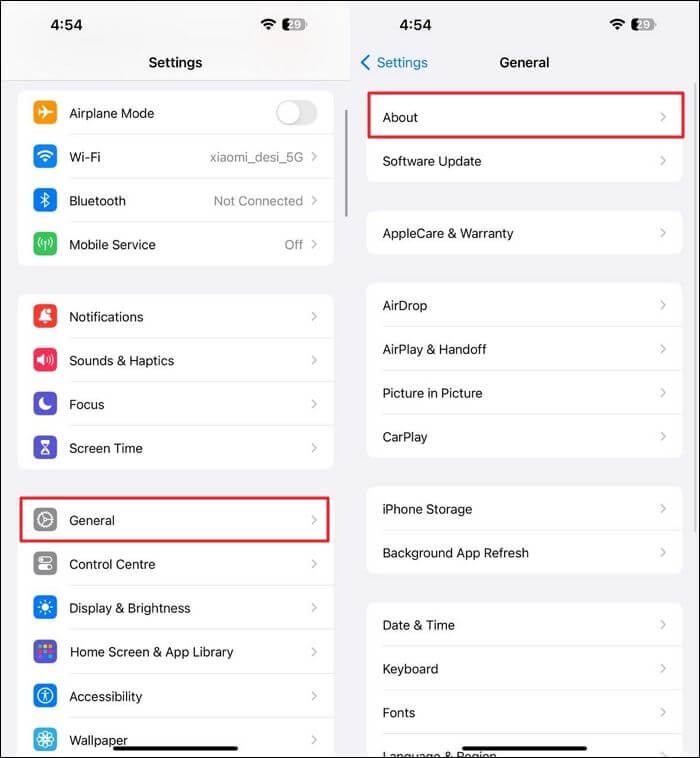Sommaire
Quand faut-il réinitialiser l'iPhone sans mot de passe
Si vous avez oublié le code de votre iPhone, vous verrez peut-être que votre iPhone est désactivé après avoir entré un mauvais mot de passe trop souvent, ou vous obtiendrez un iPhone verrouillé par un mot de passe et vous vous demanderez ce que vous pouvez en faire.
Dans de telles situations, votre seule issue est probablement de réinitialiser l'iPhone sans mot de passe. En faisant cela, vous supprimez le code d'accès de l'iPhone et effacez toutes les données de l'appareil.
La réinitialisation d'usine d'un iPhone, iPad ou iPod sans mot de passe est nécessaire lorsque vous avez oublié le code de l'iPhone, que vous voulez préparer l'appareil pour la revente ou que vous avez l'intention de régler certains problèmes comme l'écran noir de la mort.
Quelle que soit votre raison, si vous souhaitez réinitialiser un iPhone sans mot de passe, vous pouvez utiliser l'une des trois méthodes ci-dessous.
Comment réinitialiser un iPhone sans mot de passe
Avant de commencer, il est bon de le mentionner:
- Vous devez vous souvenir de votre ID et de votre mot de passe Apple pour continuer à utiliser l'iPhone après la réinitialisation. La réinitialisation d'un iPhone supprime le code de verrouillage de son écran mais pas son Apple ID ou son mot de passe iCloud. Par conséquent, les informations iCloud sont toujours nécessaires pour configurer l'appareil ou pour restaurer les données à partir d'une sauvegarde iCloud ou iTunes après avoir réinitialisé l'appareil.
- Si vous n'avez pas sauvegardé l'iPhone avant d'oublier son code d'accès, vous ne trouverez aucun moyen de récupérer les données effacées par la réinitialisation.
Maintenant, choisissez l'une des façons ci-dessous pour réinitialiser votre iPhone sans mot de passe. En outre, si vous vous demandez comment réinitialiser l'iPhone 6 sans code d'accès en usine, vous pouvez également contourner le code d'accès de l'iPhone 6 avec Siri autrement qu'en utilisant les conseils ci-dessous.
Méthode 1. Comment réinitialiser l'iPhone sans mot de passe avec un logiciel tiers
Des logiciels tiers comme EaseUS MobiUnlock peuvent également vous aider à débloquer un iPhone. Il est utile lorsque vous avez oublié le code d'accès de l'iPhone et que vous souhaitez supprimer le mot de passe de votre appareil. L'utilisation de cet outil pour débloquer un iPhone effacera toutes ses données et vous permettra ainsi d'atteindre votre objectif de réinitialisation de l'appareil. Si vous ne voulez pas être confronté à une perte de données, n'oubliez pas de sauvegarder votre iPhone au préalable. Ensuite, vous pouvez suivre les instructions ci-dessous pour réinitialiser un iPhone sans code d'accès:
Étape 1. Lancez EaseUS MobiUnlock, connectez l'iPhone à l'ordinateur, puis cliquez sur "Commencer".

Étape 2. Vérifiez le modèle de votre appareil et cliquez sur "Télécharger le firmware" pour télécharger la dernière version du firmware de votre appareil. Si le firmware a déjà été téléchargé, sélectionnez l'ensemble manuellement.
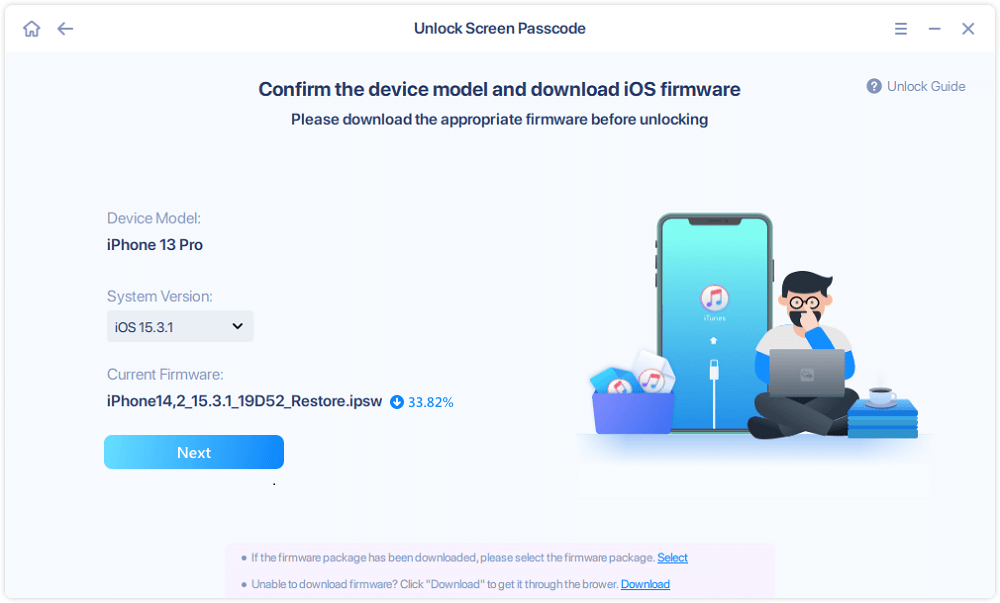
Étape 3. Après avoir téléchargé ou sélectionné le firmware, cliquez sur "Vérifier le firmware" et attendez que le processus se termine.

Étape 4. Lorsque la vérification est terminée, cliquez sur "Déverrouiller". Dans la fenêtre d'avertissement, saisissez les informations requises et cliquez à nouveau sur "Déverrouiller" pour supprimer le mot de passe de votre iPhone.

Étape 5. Attendez la fin du processus. Ensuite, votre iPhone sera réinitialisé et le mot de passe sera supprimé.
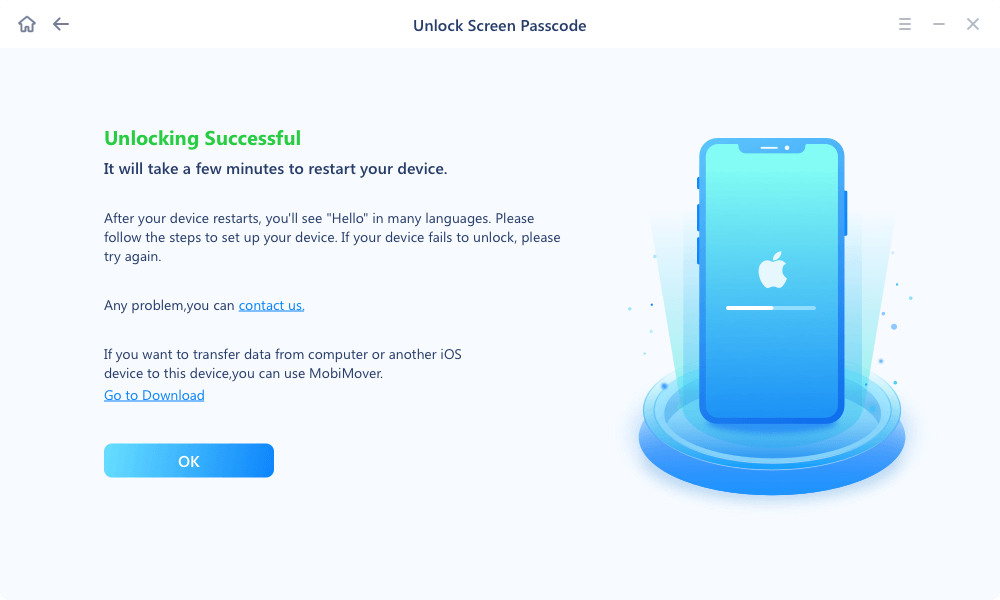
Méthode 2. Comment réinitialiser l'iPhone sans mot de passe avec iTunes
Bien qu'iTunes ait été officiellement abandonné, vous pouvez toujours l'utiliser comme auparavant. En ce qui concerne la réinitialisation de l'iPhone sans mot de passe, iTunes vous aidera à condition de mettre votre appareil en mode de récupération. Le mode de récupération est une fonction qui vous permet de restaurer un système d'exploitation iOS. Lorsque vous réinitialisez votre iPhone en utilisant iTunes, iTunes télécharge et réinstalle le dernier iOS sur votre iPhone, puis votre appareil est réinitialisé.
Pour réinitialiser un iPhone sans code d'accès en utilisant iTunes:
Étape 1. Téléchargez et installez la dernière version d'iTunes sur votre ordinateur.
Étape 2. Entrez dans le mode de récupération sur votre iPhone.
- Sur iPhone 8/8 Plus et plus: Appuyez sur le bouton d'alimentation et sur l'un des boutons de volume et maintenez-les enfoncés jusqu'à ce que le curseur de mise hors tension apparaisse. Basculez le curseur pour éteindre l'iPhone. Maintenez le bouton d'alimentation enfoncé et connectez votre appareil à l'ordinateur. Maintenez le bouton enfoncé jusqu'à ce que l'iPhone passe en mode de récupération.
- Sur l'iPhone 7/7 Plus: Appuyez sur le bouton d'alimentation et maintenez-le enfoncé jusqu'à ce que le curseur apparaisse. Basculez le curseur pour éteindre l'iPhone. Appuyez et maintenez le bouton de réduction du volume et connectez l'appareil à l'ordinateur. Maintenez le bouton enfoncé jusqu'à ce que vous voyiez l'écran du mode de récupération.
Étape 3. Restaurez votre iPhone.
Vous pouvez maintenant voir une fenêtre popup dans iTunes disant "Il y a un problème avec le nom de l'iPhone qui nécessite une mise à jour ou une restauration". Sélectionnez "Restaurer" pour réinitialiser votre iPhone sans mot de passe.
Étape 4. Configurer l'iPhone.
Attendez la fin du processus de restauration. Ensuite, allez sur votre iPhone et suivez les instructions à l'écran pour configurer votre iPhone ou restaurer les données à partir d'une sauvegarde.

Méthode 3. Comment réinitialiser l'iPhone sans code d'accès avec iCloud
Si vous avez activé la fonction "Localiser mon iPhone" sur votre appareil, vous pouvez réinitialiser votre appareil et effacer ses données via iCloud.com.
Étape 1. Rendez-vous sur iCloud.com et connectez-vous avec votre ID et votre mot de passe Apple (celui que vous utilisez sur votre iPhone).
Étape 2. Une fois connecté, choisissez "Localiser mon iPhone" parmi les options disponibles.
Étape 3. Cliquez sur "Tous les appareils" et sélectionnez l'iPhone sur lequel vous souhaitez effectuer la réinitialisation d'usine.
Étape 4. Cliquez sur "Effacer l'iPhone" pour réinitialiser votre iPhone sans code d'accès.

Conseil supplémentaire: comment réinitialiser l'iPhone sans mot de passe Apple ID
Un problème similaire se pose pour la réinitialisation de l'iPhone sans mot de passe Apple ID, à savoir le mot de passe iCloud. Si vous vous êtes connecté à iCloud sur votre iPhone mais que vous avez oublié le mot de passe Apple ID maintenant, vous pouvez facilement réinitialiser l'iPhone sans mot de passe Apple ID en suivant les étapes ci-dessous:
Étape 1. Ouvrez l'application "Réglages" sur votre iPhone.
Étape 2. Allez dans "Général" > "Réinitialiser".
Étape 3. Choisissez "Effacer tout le contenu et les paramètres".
Étape 4. Entrez le code de votre iPhone (pour l'écran de verrouillage) et cliquez sur "Effacer l'iPhone".

N'oubliez pas que cette astuce ne fonctionne que lorsque vous êtes connecté à iCloud et que la fonction "Localiser mon iPhone" est désactivée.
Suivez le tutoriel en vidéo pour réinitialiser votre iPhone sans iTunes sans code
📌Chapitres vidéo:
0:49 Méthode 1. EaseUS MobiUnlock
4:22 Méthode 2. iCloud.com
5:45 Méthode 3. Localiser mon iPhone
6:29 Méthode 4. Réinitialiser iPhone sans iTunes
7:14 Méthode 5. Réinitialiser iPhone sans itunes sans code en utilisant iTunes
Conclusion
Il existe plus d'une façon de réinitialiser un iPhone sans mot de passe. C'est ce à quoi vous devez prêter attentio:
Vous devez vous souvenir de l'ID et du mot de passe Apple sur l'appareil pour l'utiliser après la réinitialisation.
Si vous ne disposez pas d'une sauvegarde, les données effacées par la réinitialisation disparaîtront à jamais.
Il est nécessaire d'insister sur l'importance de se souvenir du mot de passe de l'écran de verrouillage de votre iPhone. Il est utile de noter le code d'accès à un endroit auquel vous pouvez accéder quand vous en avez besoin, ce qui vous évitera de devoir réinitialiser ou effacer votre iPhone, iPad ou iPod pour supprimer le code d'accès de l'iPhone.
Cette page vous a-t-elle aidé ?
Mise à jour par Nathalie
Nathalie est une rédactrice chez EaseUS depuis mars 2015. Elle est passionée d'informatique, ses articles parlent surtout de récupération et de sauvegarde de données, elle aime aussi faire des vidéos! Si vous avez des propositions d'articles à elle soumettre, vous pouvez lui contacter par Facebook ou Twitter, à bientôt!
EaseUS MobiUnlock

Un seul clic pour déverrouiller l'iPhone dans tous les cas de figure !
Taux de succès le plus élevé
DéverrouillerSujets d'actualité
Guide de déverrouillage
- Débloquer un iPhone trouvé ou perdu
- Débloquer un iPhone après de multiples codes faux ?
- Impossible de se déconnecter d'Apple ID
- Réinitialiser l'usine iPad/iPad Mini
- Supprimer le verrouillage d'activation sans Apple ID
- iPhone bloqué en mode SOS d'urgence
- Désactiver Temps d'écran sans code d'accès
- Face ID ne fonctionne pas
- Activation Impossible
- Désactiver le verrouillage de l'écran